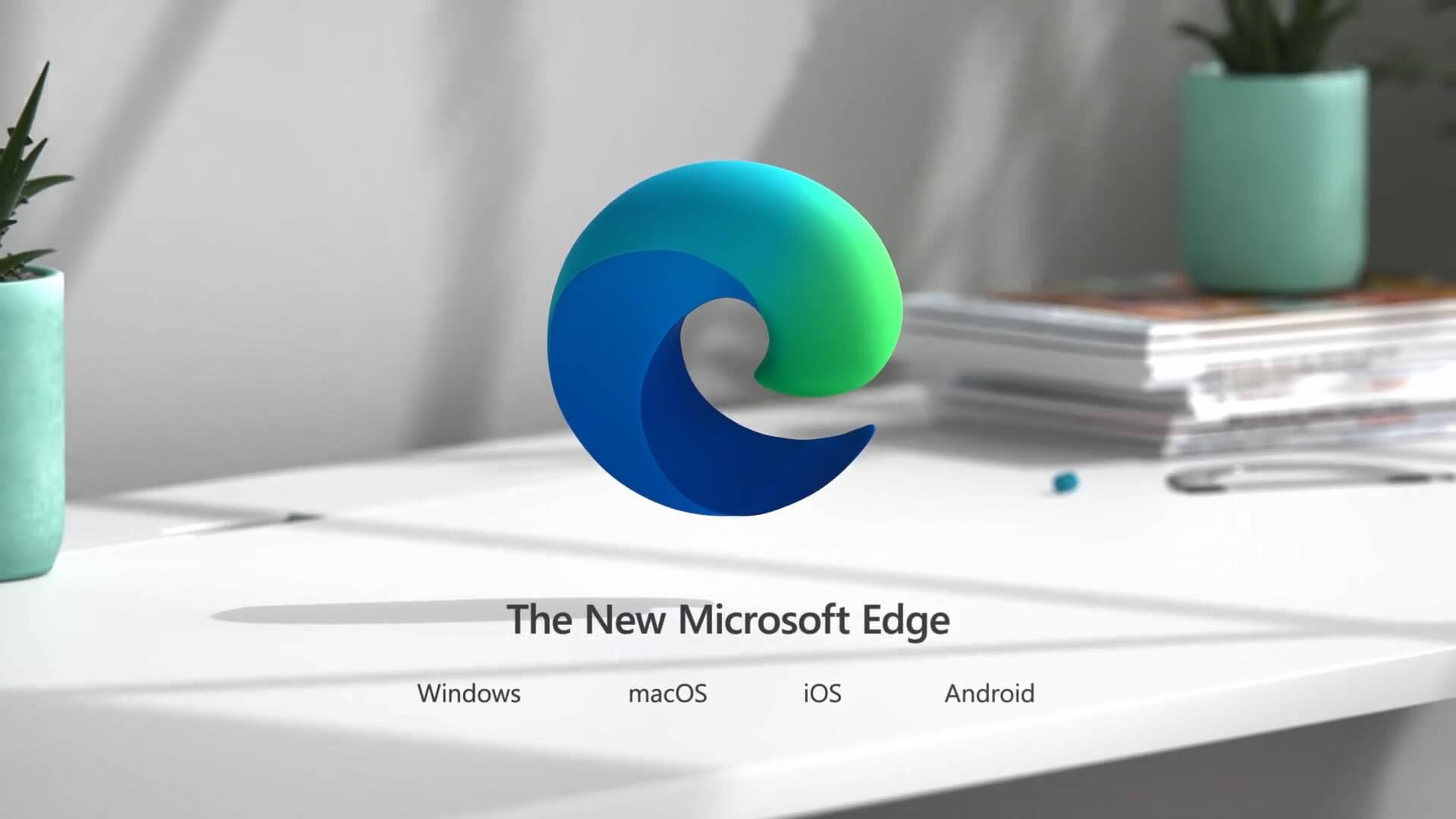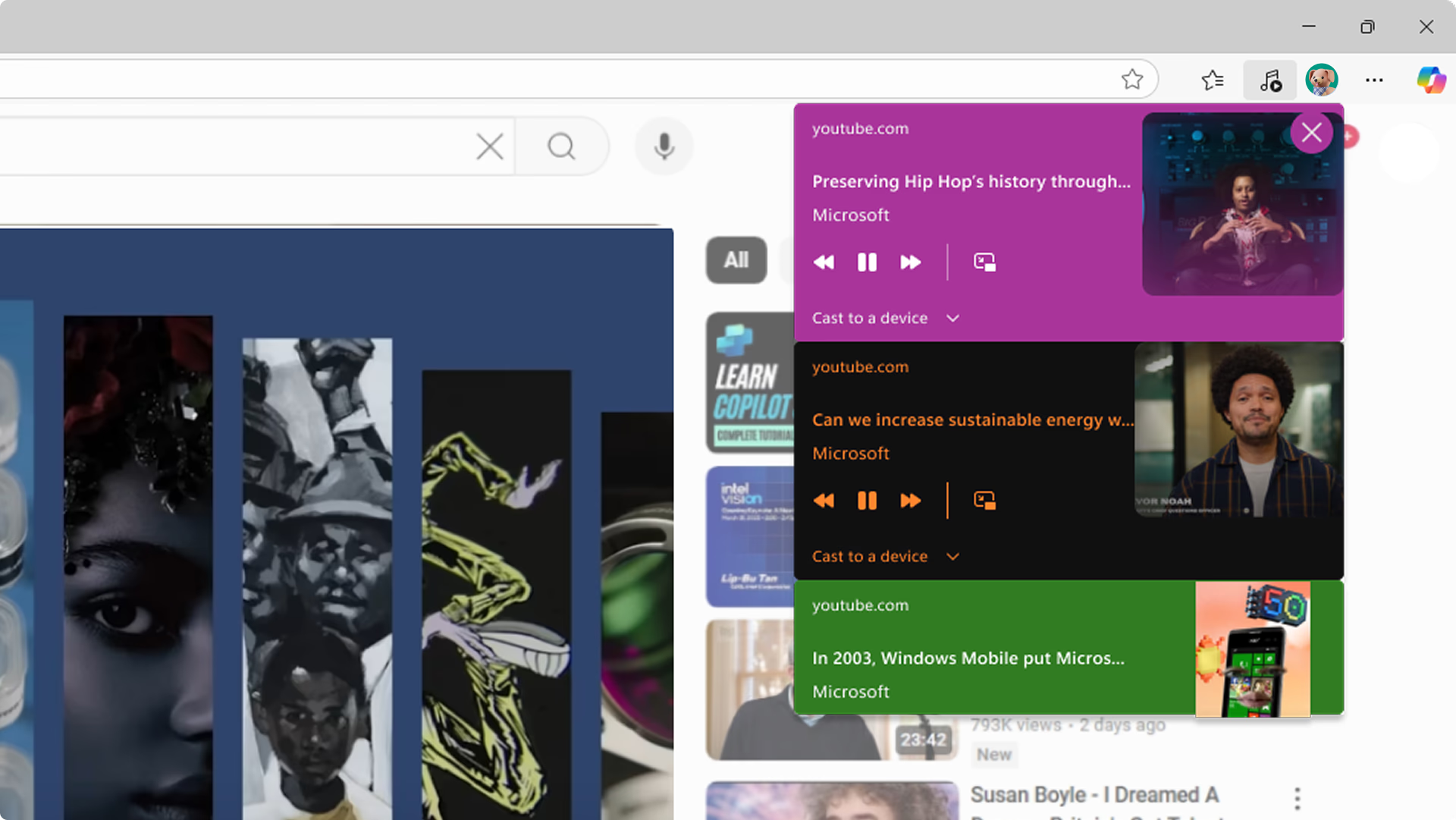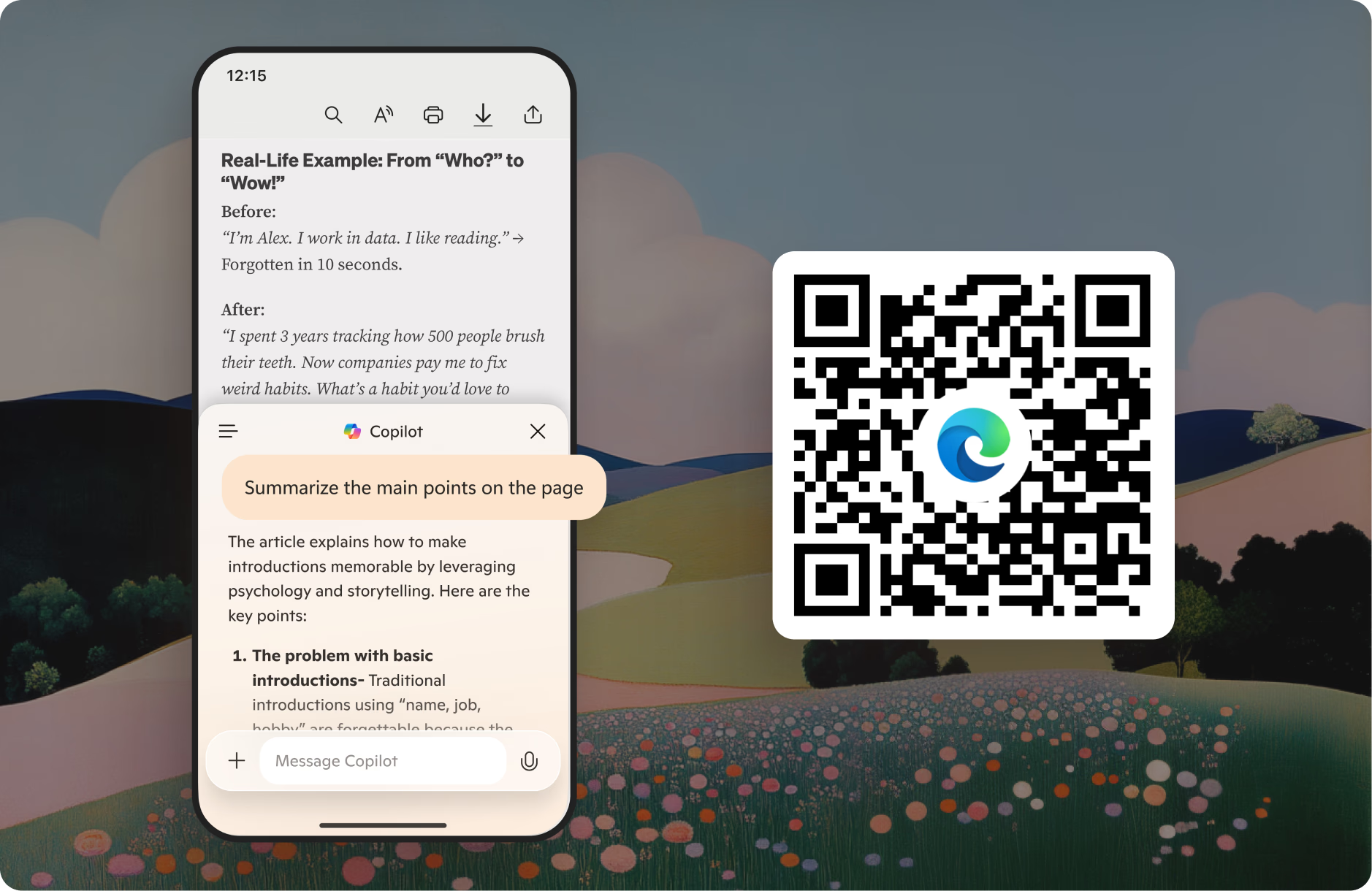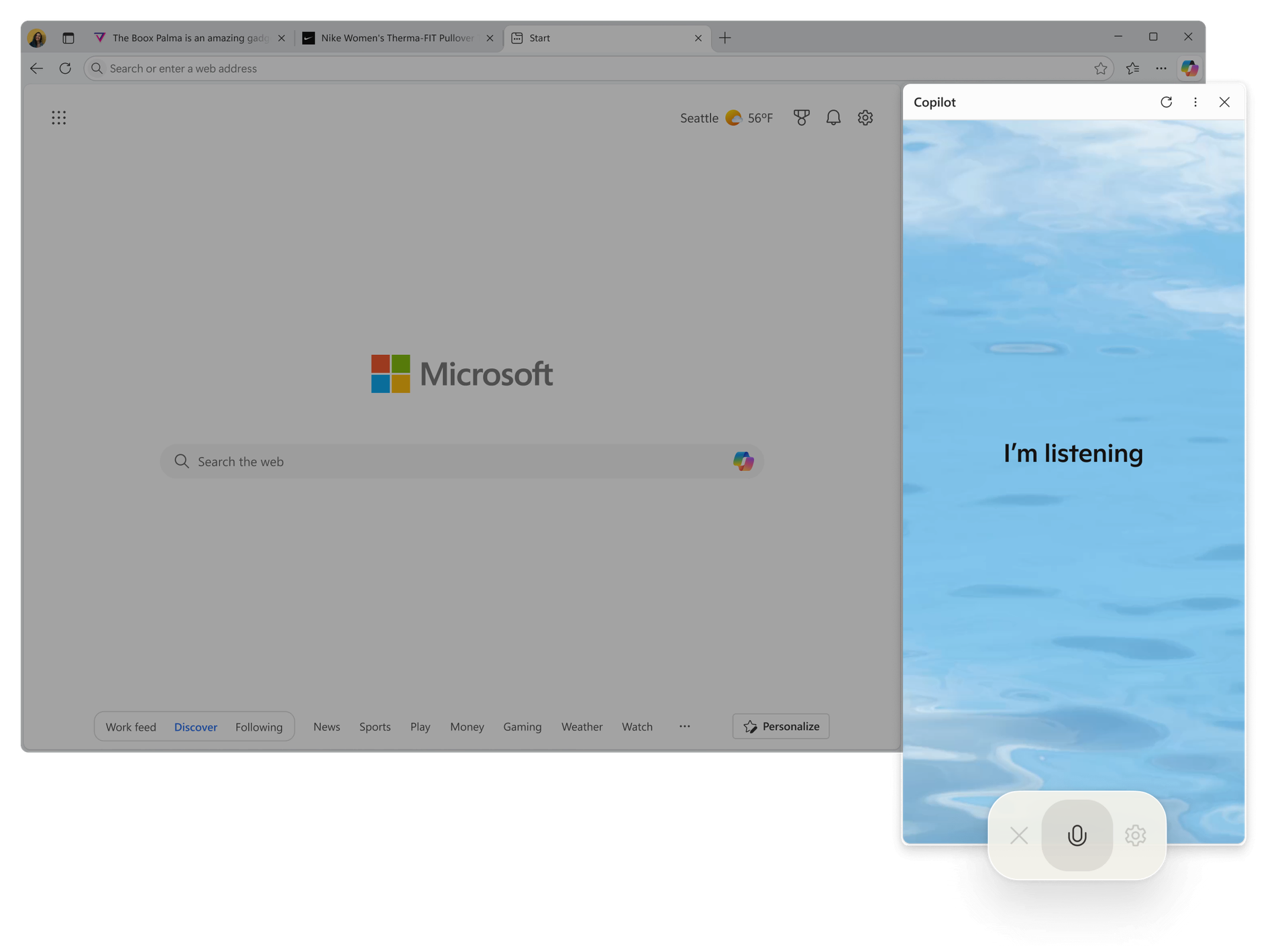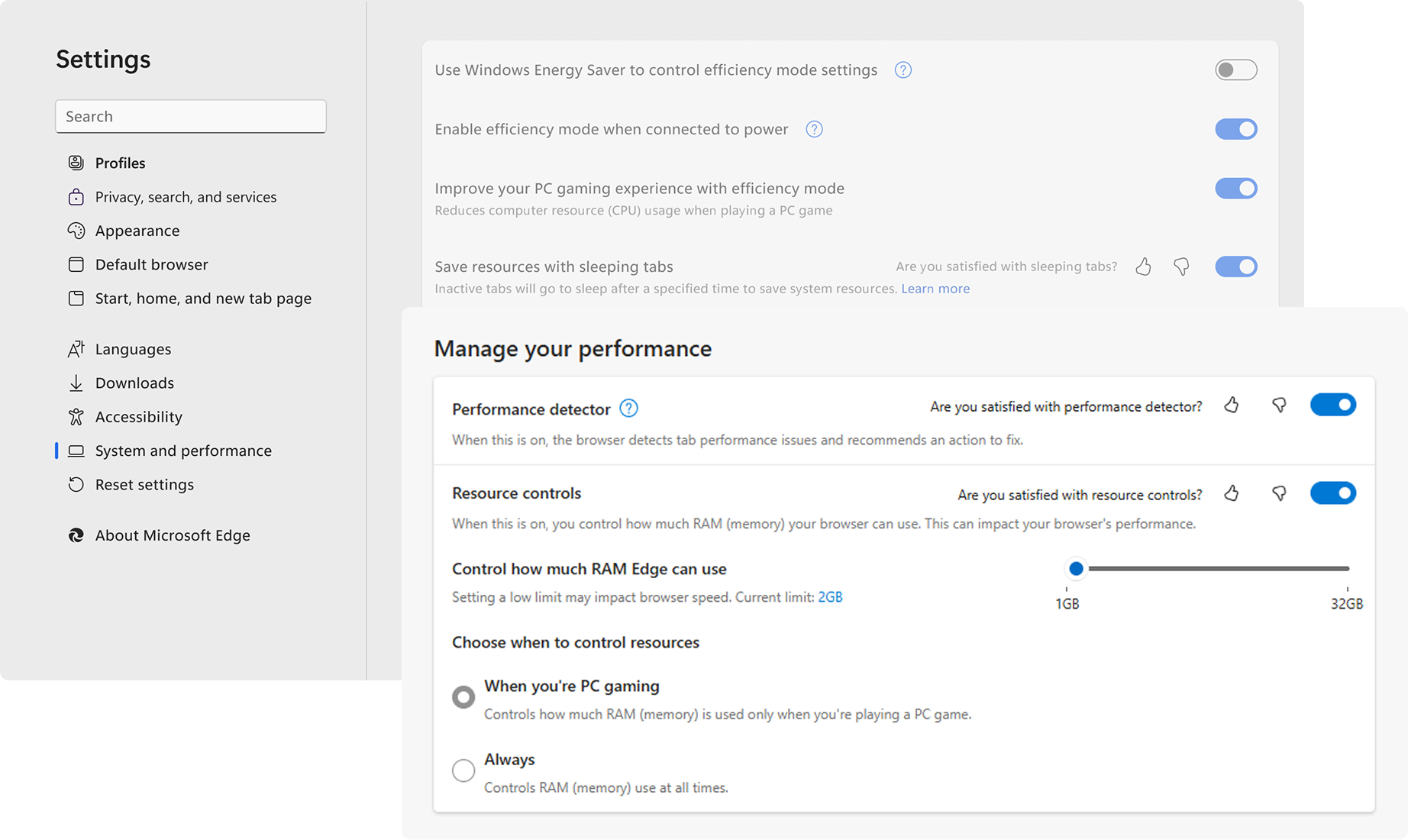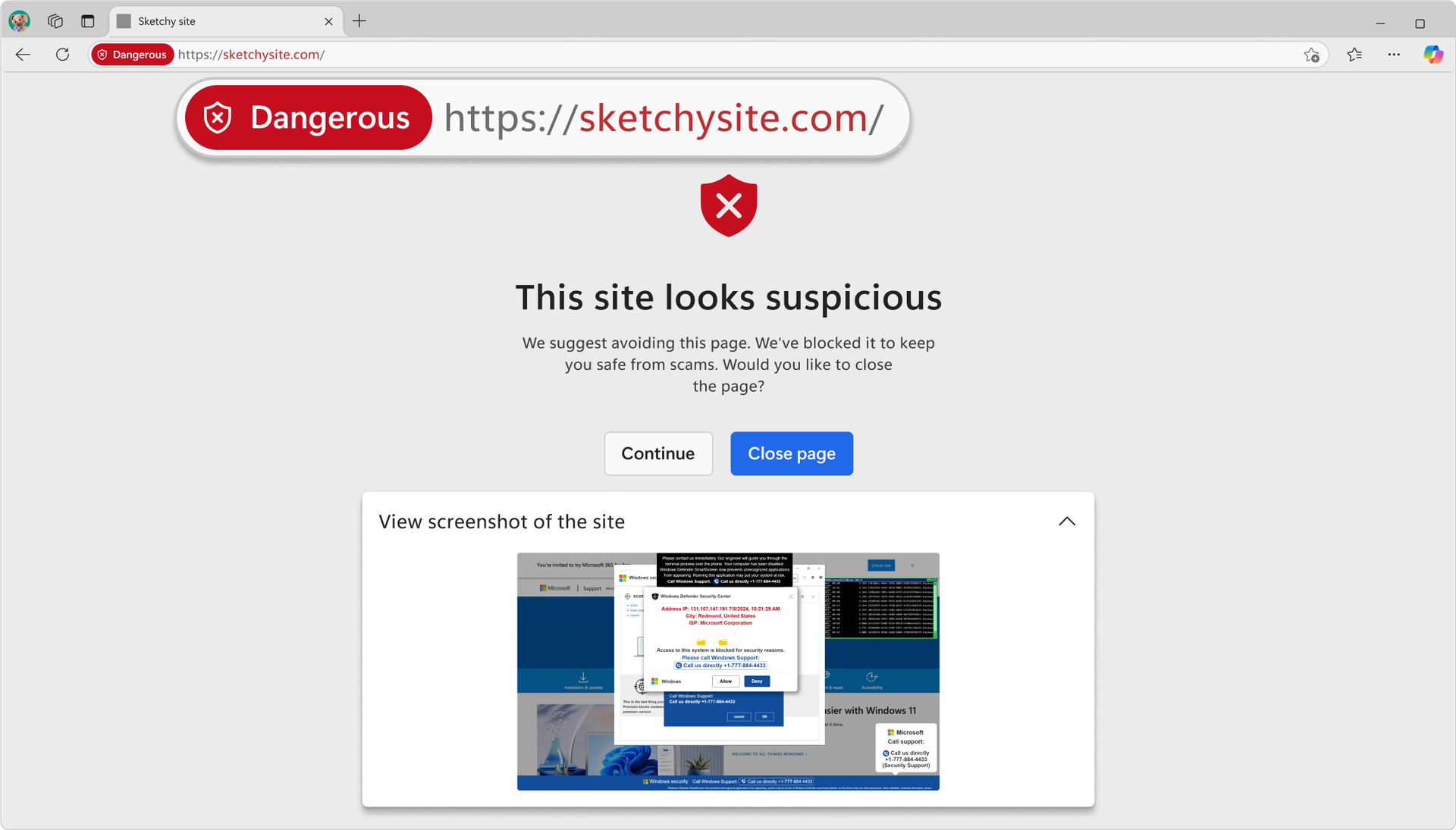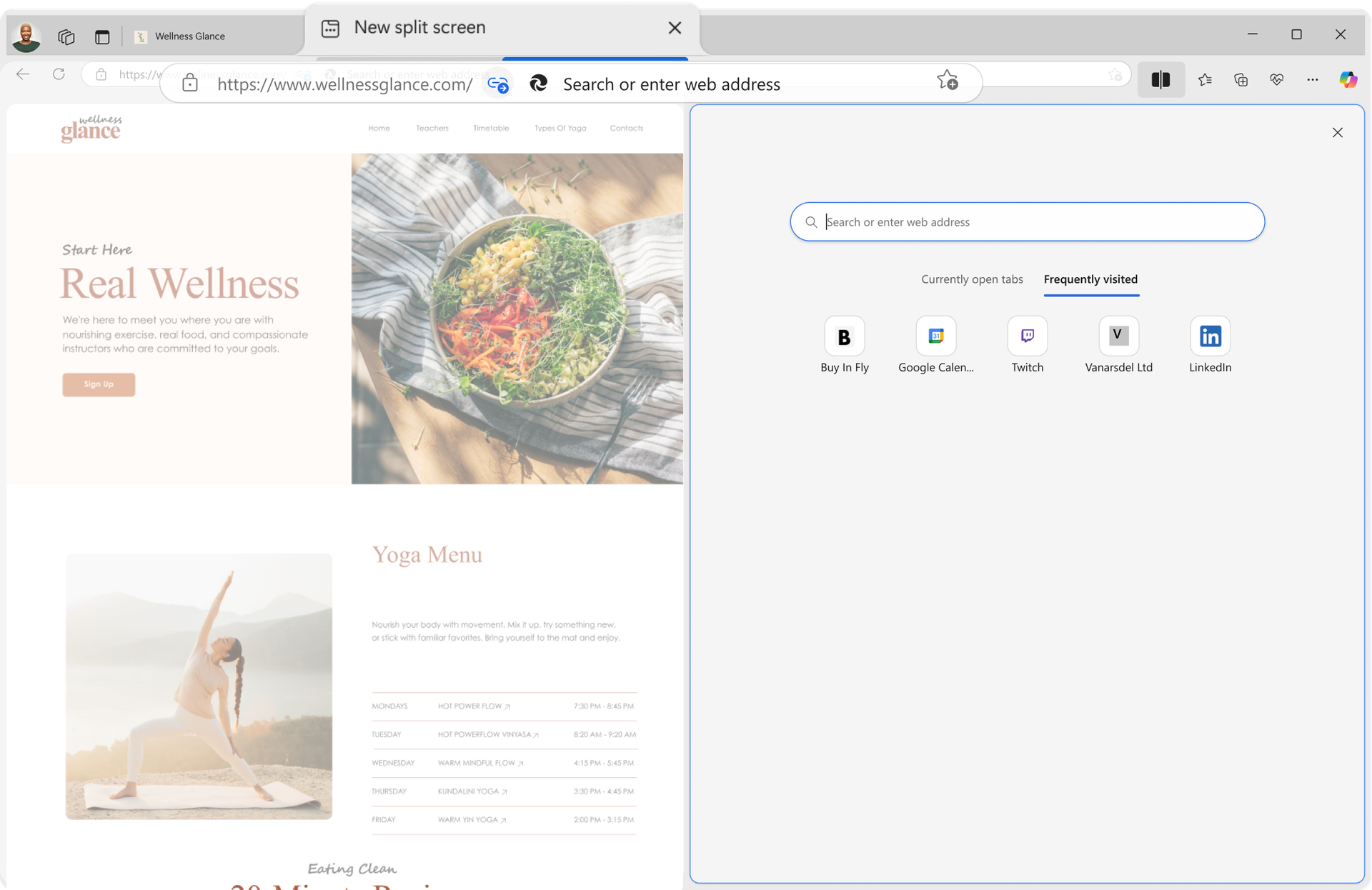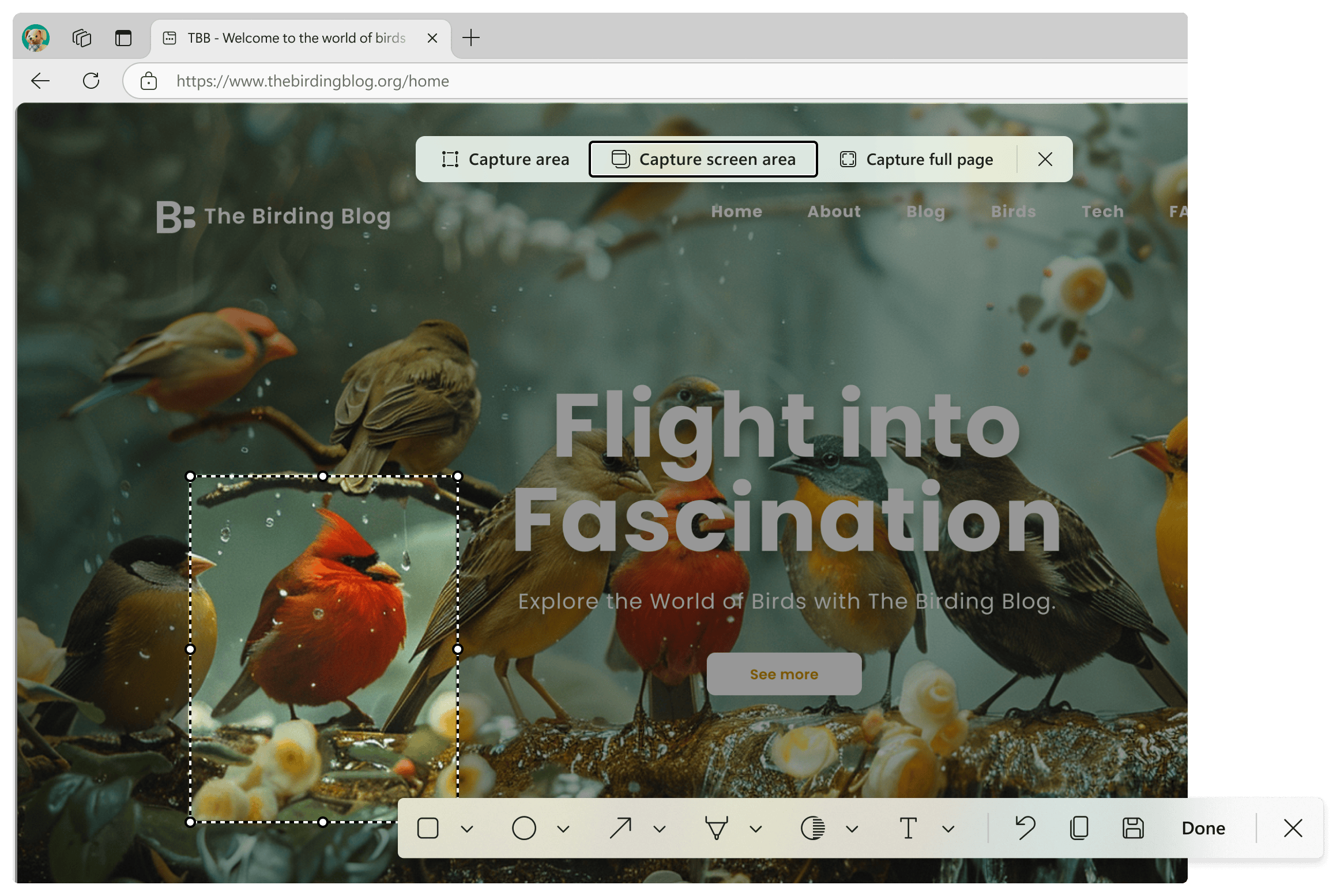Il primo browser Mosaic è apparso nel 1993. Oggigiorno l'elenco dei browser si conta a decine, quindi quale dovresti scegliere?
Con il rilascio di Mosaic 1.0, il World Wide Web iniziò a fiorire e a guadagnare popolarità tra gli utenti comuni. Mosaic è stato la base per la creazione di Netscape Navigator E Esploratore di Internet. Lo sviluppo del browser cessò nel 1997 e nel 1998 sul Web si contavano già circa 10 milioni di siti, mentre nel 1995 erano solo 10.000.


Dopo 30 anni il sito è ancora attivo e funzionante! Rispetto ai moderni siti web e alle pagine dei social media, Il progetto World Wide Web sembra molto minimalista. Il suo design non ha subito alcuna modifica in 30 anni di attività.
Il sito web del World Wide Web Project è stato originariamente sviluppato per uso interno al CERN (Organizzazione europea per la ricerca nucleare). Informazioni sul progetto possono essere reperite sulle sue pagine. Il mondo, creato da Timothy Berners-Lee nel 1989.
Il World Wide Web Project è ancora oggi disponibile per la consultazione. Camminando lungo collegamento, vedrai del testo sul World Wide Web con collegamenti ipertestuali. Non ci sono immagini. Fu questo progetto a gettare le basi del World Wide Web come lo conosciamo oggi..
Le versioni di Netscape fino alla 4 erano i principali concorrenti di Internet Explorer e già le versioni 6-7.2 erano basate su Mozilla Application Suite. Il 28 dicembre 2007, l'azienda ha annunciato che non avrebbe più supportato e sviluppato il browser. Per molto tempo Internet Explorer è stato il browser principale per l'utente medio, perché era preinstallato nel sistema Windows. Negli anni '90 sono apparsi altri browser che sono ancora oggi popolari: Mozilla Firefox e Opera. Ma ecco che il 2008 porta una rivoluzione nel mercato dei browser!
Il grafico qui sopra mostra la superiorità del browser Chrome di Google. Questo browser si è rapidamente guadagnato l'amore degli utenti grazie alla sua velocità e alle sue estensioni. Questo browser è basato su Chromium, che gira sul motore Blink. Ad oggi, non esiste un motore migliore, quindi è la base per decine di altri browser... di quasi tutte le grandi aziende. Sia Yandex che Mail.RU hanno un proprio browser. Per principio non accettavo alcuna "parodia" di Chromium ed ero, come molti, un fan di Google Chrome.
Esploratore di Internet è stato l'eterno problema di Microsoft, che ha persino fatto rinascere Edge sul proprio motore EdgeHTML nel 2015, ma anche in questo caso ha fallito di nuovo. Alla fine Microsoft si è arresa all'idea di "reinventare la ruota" e ha rilasciato il motore Microsoft Edge su Chromium!
Il browser si è rivelato così efficace che ho deciso di cambiarlo, disinstallando persino Google Chrome dal mio telefono. Gli aggiornamenti regolari di Edge introducono sempre più nuove funzionalità e correzioni di bug, e ora non è peggiore di Chrome, anzi, per certi versi, è persino migliore e più avanti del suo concorrente.
Scarica Microsoft Edge
Nuovo Bordo di Microsoft Chiunque può scaricarlo! È disponibile per Windows, Mac, iOS e Android. Vai a nuovo Bordo di Microsoft molto semplice con un clic, con salvataggio dei preferiti, password e informazioni per la compilazione automatica dei moduli. Bordo Edge ha ricevuto un aggiornamento del gestore di password che segnala all'utente se la password utilizzata non è abbastanza forte o se viene utilizzata su più siti web. Sugli smartphone, Edge può anche fungere da gestore delle password di sistema, consentendo di autenticarsi alle app e ai siti web utilizzando i dati memorizzati nel browser.
Microsoft punta molto sulla qualità quando rilascia nuove funzionalità, quindi tutte vengono testate in build Insider di anteprima e compaiono prima nelle versioni sperimentali, per poi passare alla versione stabile solo quando raggiungono il livello di qualità desiderato.
- Nome file: Stabile.exe (installatore online)
- Последняя версия: 142.0.3595.53
- Dimensione file: 1,63 MB
- Profondità di bit: x86/x64
- Italiano: MD5: 156bd8373ca664497c30b7f254acaf4f
Ecco alcune delle caratteristiche più importanti di Microsoft Edge e i motivi per cui l'ho scelto come unico browser principale:
Cosa c'è di nuovo?
Входите быстрее с помощью ключей доступа
Ключи доступа — это более простой и безопасный способ входа в приложения и на сайты без пароля. Microsoft Edge позволяет безопасно сохранять и синхронизировать ключи доступа на всех ваших устройствах с Windows.
Входите быстрее с помощью ключей доступа
Управление мультимедиа с панели инструментов
Браузьте умнее с Copibt. С вашего разрешения он может видеть содержимое всех открытых вкладок — не только той, которую вы просматриваете, — и использовать вашу историю просмотров, чтобы давать более подробные ответы, сравнения и краткие обзоры. Например, попробуйте спросить: «Сравни телевизоры на моих вкладках» или «Найди самый простой рецепт на моих вкладках».
Находите нужное во всех вкладках быстрее
Браузьте умнее с Copibt. С вашего разрешения он может видеть содержимое всех открытых вкладок — не только той, которую вы просматриваете, — и использовать вашу историю просмотров, чтобы давать более подробные ответы, сравнения и краткие обзоры. Например, попробуйте спросить: «Сравни телевизоры на моих вкладках» или «Найди самый простой рецепт на моих вкладках».
Поиск по снимку экрана
Находите продукты, узнавайте что-то новое, открывайте для себя рецепты и многое другое, выбрав область для поиска. Просто щелкните правой кнопкой мыши и выберите «Визуальный поиск», затем обведите область на веб-странице рамкой, чтобы увидеть результаты поиска.
Представляем Copilot Vision
Просматривайте веб-страницы вместе со своим спутником с искусственным интеллектом. CopiIot будет видеть то, что видите вы, и давать вам персонализированные ответы в режиме реального времени. Откройте Copilot и нажмите О чтобы испытать новую волну просмотра веб-страниц на основе искусственного интеллекта. Нажмите ниже, чтобы попробовать Copilot Vision.
Un modo intelligente di accedere a Internet
Выполняйте поиск по популярным сайтам, актуальным темам и т. д. прямо с рабочего стола. Просто напечатайте, нажмите Enter и вперёд. Чтобы начать работу, убедитесь, что вы вошли в Microsoft Edge. Узнайте больше о строке поиска Edge.
Un modo più efficiente di giocare
Navigate sul web, accedete alle guide, chattate con gli amici e molto altro ancora senza lasciare il gioco. Microsoft Edge Game Assist tiene conto dei giochi e offre suggerimenti e guide quando si gioca a giochi avanzati, aiutandovi a ottenere il massimo da ogni sessione. È sufficiente premere il tasto icona Windows+G durante l'esecuzione di un gioco per iniziare a giocare. Per saperne di più...
Migliorate l'esperienza dei PDF in mobilità
Edge è il miglior browser mobile per Con Copilot Summarisation per riassumere rapidamente i punti chiave, una funzione di lettura ad alta voce in movimento e strumenti integrati per la ricerca e la condivisione di file PDF sul dispositivo mobile, la gestione dei file PDF sul dispositivo mobile non è mai stata così facile Scansione per installare Edge sul telefono. Per saperne di più...
Un modo intelligente di accedere a Internet
Cercate siti popolari, argomenti scottanti e altro ancora direttamente dal vostro desktop Basta digitare, premere Invio e partire. Per saperne di più...
Dite quello che vi passa per la testa con Copilot Voice
Quando volete parlare, Copilot è pronto. Parlare con Copilot è naturale, sia che ci si stia preparando per un colloquio di lavoro, sia che si stia discutendo delle partite dei playoff o che ci si stia esercitando per una conversazione difficile. Basta toccare l'icona del microfono per iniziare.
Ottimizzare le prestazioni del browser
I controlli delle risorse in Edge consentono di gestire la quantità di memoria consumata dal browser per migliorare le prestazioni complessive del dispositivo. Accedere alle impostazioni di Edge per attivare i controlli delle risorse.
Il vostro scudo basato sull'intelligenza artificiale
Il Malware Blocker di Microsoft Edge è uno scudo basato sull'intelligenza artificiale progettato per proteggere l'utente dagli attacchi di malware. Una volta attivato, il Blocco malware utilizza l'apprendimento automatico per rilevare e bloccare queste truffe, mantenendovi al sicuro durante la navigazione sul Web. Attivatelo subito nelle impostazioni sulla privacy.
Appuntate i siti più rilevanti sulla barra delle applicazioni
La funzione Pinning consente di accedere rapidamente ai siti più utilizzati senza dover nemmeno aprire il browser. Selezionate i siti qui per appuntarli sulla barra delle applicazioni di Windows.
Condividete lo schermo, non la vostra attenzione
Esegui più attività contemporaneamente in modo efficiente visualizzando più schermate affiancate in un'unica scheda in Microsoft Edge. Per provare questa funzionalità, seleziona l'icona Schermo diviso nella barra degli indirizzi.
Fare screenshot è diventato più facile
Cattura screenshot di qualsiasi parte dello schermo, dal contenuto della pagina web all'intera schermata del browser, quindi modificali e condividili direttamente in Edge. Clic Ctrl + Maiusc + S, per iniziare.
Organizzazione automatica delle schede
Crea automaticamente gruppi di schede in base alle somiglianze delle schede utilizzando l'intelligenza artificiale per risparmiare tempo e rimanere organizzato con Microsoft Edge. Fare clic sul menu Azioni scheda e selezionare Disponi schede.
Ingrandisci le immagini utilizzando la funzione Zoom
Grazie alla funzione Zoom di Edge, puoi facilmente ingrandire un'immagine per vederla più in dettaglio. Non sarà più necessario aprire nuove schede o scaricare immagini per visualizzarne versioni più grandi. Basta fare clic con il tasto destro del mouse sull'immagine e selezionare "Ingrandisci" oppure passare il mouse sull'immagine e premere Ctrl due volte.
Proteggiti con una VPN
Edge Secure Network è integrato Funzionalità VPN di Microsoft Edge, che ti aiuterà a proteggere la tua connessione di rete dagli hacker online, a mantenere anonima la tua posizione e a proteggere la tua privacy, così potrai fare acquisti, compilare moduli e svolgere altre attività online in tutta sicurezza.
Condivisione di file con Drop
Utilizza Drop per condividere file tra il tuo telefono e i dispositivi desktop. Basta trascinare e rilasciare i file per condividere istantaneamente i dati o inviarti notifiche durante la navigazione e rimanere aggiornato. Per iniziare la condivisione, è sufficiente fare clic sull'icona Rilascia nella barra laterale del PC o nel menu della versione mobile di Microsoft Edge.
Trasferisci file dal tuo dispositivo mobile
Puoi connetterti rapidamente a qualsiasi dispositivo mobile che si trovi sulla stessa rete del tuo computer, eseguendo la scansione e accedendo ai file da quel dispositivo.
Applicazione automatica dei coupon
Grazie alla funzionalità Coupon Clipper, ora puoi scegliere che il tuo browser applichi automaticamente i coupon quando effettui acquisti.
Spazi di lavoro
Mantieni la concentrazione e l'organizzazione grazie agli spazi di lavoro che ti aiutano a separare le attività del browser in finestre dedicate. Collaborare con altri e portare a termine compiti specifici, come fare la spesa o pianificare viaggi. Le schede e i file vengono salvati automaticamente e aggiornati in tempo reale, consentendo a te e al tuo team di tenere tutto sotto controllo.
Le aree di lavoro in Microsoft Edge rappresentano un modo incredibile per separare le attività di navigazione in finestre dedicate, così puoi concentrarti e rimanere organizzato. Ogni area di lavoro ha il suo set di schede e preferiti creati e curati da te e dai tuoi collaboratori. Gli spazi di lavoro periferici vengono salvati e aggiornati automaticamente. Per iniziare a utilizzare Workspaces, seleziona l'icona del menu Workspaces nell'angolo in alto a sinistra della finestra del browser.
Il copilota lavora per te
Semplificate le vostre attività con Copilot in Edge. Guardate film in streaming, organizzate le schede del browser e recuperate persino le password da un altro browser. Edge può svolgere tutte queste attività per voi.
Ispirate la vostra creatività, date sfogo alla vostra immaginazione. Bing Image Creator powered by DALL-E 3 può aggiungere effetti visivi memorabili al testo digitato.
Crea un codice QR per qualsiasi pagina web in pochi secondi

Semplificate le vostre attività con Copilot in Edge. Guardate film in streaming, organizzate le schede del browser e recuperate persino le password da un altro browser. Edge può svolgere tutte queste attività per voi.
Ispirate la vostra creatività, date sfogo alla vostra immaginazione. Bing Image Creator powered by DALL-E 3 può aggiungere effetti visivi memorabili al testo digitato.
Strumento di lettura
La lettura è una delle attività più comuni online, ma la dislessia o altri disturbi della lettura possono renderla difficile. Strumento di lettura, costruito in Bordo di Microsoft, rende la lettura online più facile e accessibile a tutti.
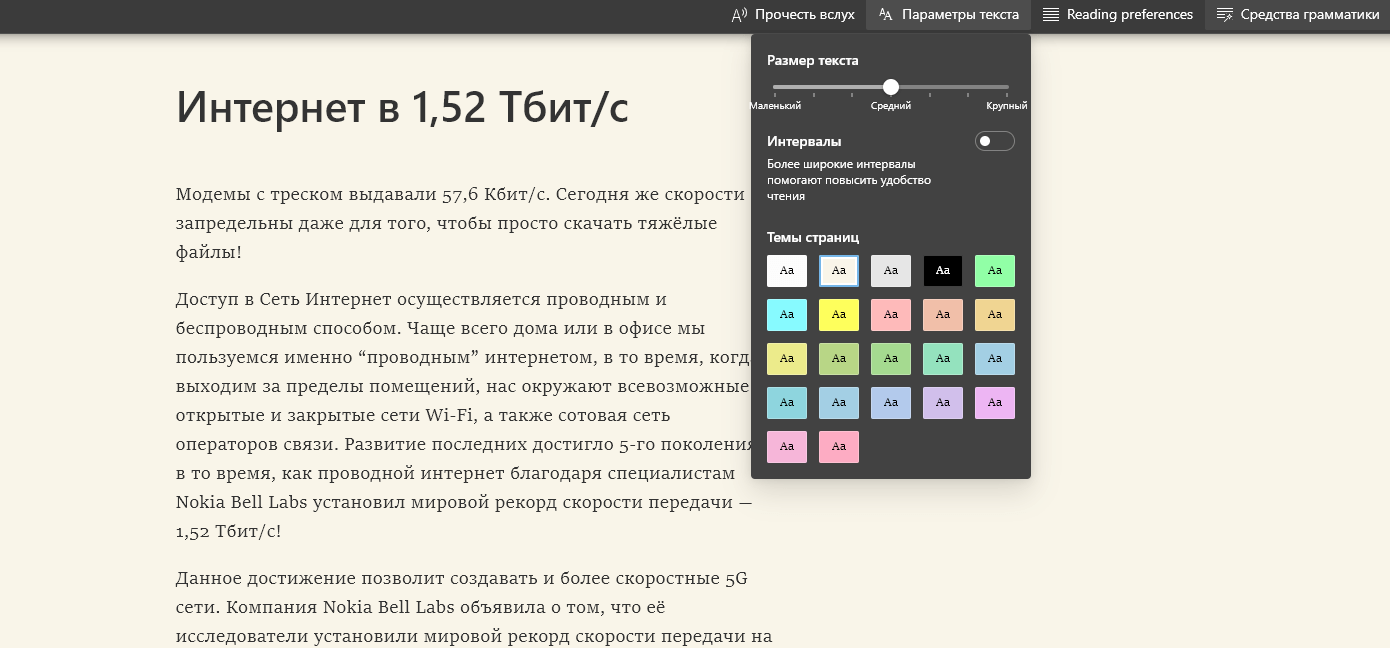
Cliccando sull'icona "Strumento di lettura" (F9) Tutte le distrazioni scompaiono dallo schermo, la pagina assume un aspetto semplificato e aiuta a concentrarsi. È inoltre possibile utilizzare diversi strumenti di personalizzazione, ad esempio leggendo l'articolo ad alta voce o modificando il testo.

Strumento di lettura ha un'altra funzione originale, la "messa a fuoco su una singola riga", che aiuta a concentrarsi durante la lettura evidenziando gruppi di una, tre o cinque righe.
Schede verticali
Se visiti molti siti web contemporaneamente, avrai decine di schede aperte in ogni momento. Quando ciò accade, diventa difficile distinguere l'uno dall'altro. A volte questo può farti perdere o chiudere accidentalmente una scheda, solitamente quella di cui avevi bisogno, ovviamente.

La funzionalità delle schede verticali ti aiuta a trovare e gestire facilmente più siti web aperti contemporaneamente. Bordo di Microsoft – l'unico browser che ti consente di gestire le schede laterali con un clic. Le schede verticali saranno disponibili nei canali Insider nei prossimi mesi.
Conservazione delle risorse
Quando si eseguono attività in base a un elenco di cose da fare, alcuni utenti lasciano un gran numero di schede aperte. Anche se molte di esse non vengono utilizzate e rimangono in background, tutte queste schede consumano risorse, e un numero significativo. Di conseguenza, le prestazioni del browser possono rallentare. Per risolvere questo problema, Microsoft ha introdotto Sleeping Tabs. Non dovrete più preoccuparvi che l'apertura di un'altra scheda lasci il sistema senza risorse libere. Ora potete aprire tutte le schede che volete senza sacrificare le prestazioni. Proprio come una buona notte di sonno aiuta a rimanere concentrati e produttivi il giorno successivo, Sleeping Tabs aiuta a ottimizzare le prestazioni del browser liberando risorse di sistema per le schede attive.
Questa funzionalità migliora la durata della batteria perché una scheda in modalità sospensione utilizza in media 26% in meno di CPU rispetto a una scheda attiva. Ciò consente di ridurre in media l'utilizzo della memoria di 16%. L'effettivo risparmio di risorse dipende dalle modalità di utilizzo del browser e dal numero totale di schede utilizzate. Più schede hai aperte, maggiori saranno i vantaggi che otterrai da questa funzionalità.
Le prestazioni del browser sui singoli dispositivi possono variare a seconda della configurazione hardware e dell'utilizzo del browser. Analizzando le prestazioni delle funzioni, abbiamo riscontrato che "sleep tabs" riduce il consumo di risorse e prolunga la durata della batteria del dispositivo.
Le schede in ibernazione consentono di mettere in "modalità sleep" le schede in background inattive dopo un certo periodo di tempo, liberando risorse di sistema (memoria e CPU) per altre schede e applicazioni.
Per impostazione predefinita, le schede si addormentano dopo due ore di inattività. È possibile impostare un intervallo di tempo diverso nelle impostazioni - sezione "Conservazione delle risorse". Nella stessa pagina è possibile aggiungere alle eccezioni le pagine web che non devono mai andare a dormire.
Schede di raggruppamento

Microsoft Edge supporta anche i gruppi di schede e la funzione di creazione automatica dei gruppi. Raggruppate le schede correlate e personalizzatele in base a nome E fioritura. Fare clic su un gruppo di schede per comprimerlo o espanderlo.
Aggiorna il tuo browser Edge
Il tuo browser verrà aggiornato quando le funzionalità saranno pronte, se vuoi utilizzarle subito puoi unirti al programma di pre-test:
Il canale Beta (aggiornato ogni 6 settimane) contiene la versione di anteprima più stabile di Microsoft Edge. Ogni 6 settimane vengono pubblicati aggiornamenti importanti per l'applicazione. Le build di anteprima nei canali Dev e Canary forniscono approfondimenti e miglioramenti per ogni versione. Scarica il programma di installazione online per l'ultima versione di Microsoft Edge Beta.
Le build di sviluppo (aggiornate settimanalmente) per gli sviluppatori rappresentano al meglio i miglioramenti apportati la settimana scorsa. Sono stati testati dal team di Microsoft Edge e sono generalmente più stabili delle build Canary. Scarica il programma di installazione online per l'ultima versione di Microsoft Edge Dev.
Vuoi vedere a cosa ha lavorato ieri il team di Microsoft Edge? Quasi ogni sera viene rilasciata automaticamente una build Canary (aggiornata quotidianamente), così puoi rimanere aggiornato sui progressi di Microsoft. Scarica il programma di installazione online per l'ultima versione di Microsoft Edge Canary.